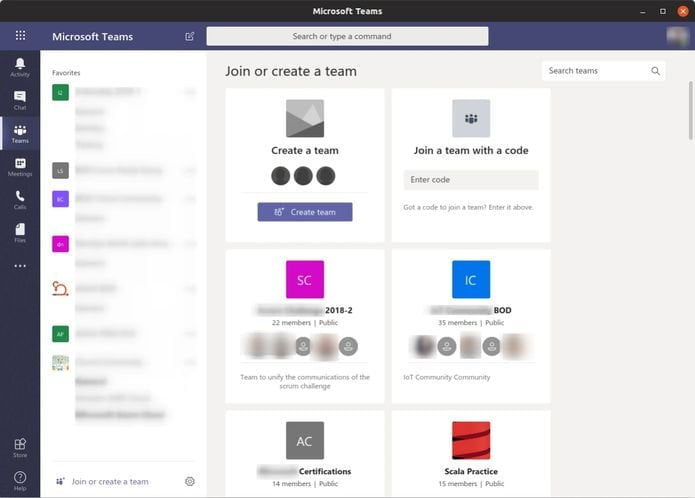Microsoft Loop e OneNote são ferramentas eficazes para organização e colaboração. O Loop é ideal para equipes que precisam de atualizações em tempo real, enquanto o OneNote oferece flexibilidade nas anotações visuais. Ambas as ferramentas possuem recursos como inking e bibliotecas de templates que melhoram a produtividade. Para escolher a melhor opção, é importante considerar seu estilo de trabalho e necessidades específicas de organização e colaboração.
Você já se perguntou qual a melhor ferramenta para sua produtividade? Neste artigo, vamos comparar Microsoft Loop e OneNote e ajudar você a decidir qual delas se adapta melhor ao seu estilo de trabalho.
Introdução ao Microsoft Loop e OneNote
O Microsoft Loop é uma nova ferramenta que ajuda na colaboração e na organização de ideias. Ele permite que você crie blocos de conteúdo que podem ser compartilhados e editados em equipe. Isso torna o trabalho em projetos muito mais dinâmico.
No entanto, o OneNote já é um conhecido caderno digital. Ele permite que você anote ideias, organize informações e compartilhe com outras pessoas. A familiaridade do OneNote é um grande atrativo para muitos usuários.
Ambas as plataformas têm suas características únicas. O Loop oferece uma abordagem mais moderna e flexível, enquanto o OneNote é perfeito para quem gosta de ter tudo em um caderno um tanto tradicional, mas digital. Se você é alguém que trabalha em equipe, pode se beneficiar bem do Loop.
Já o OneNote é ideal para quem faz anotações rápidas ou precisa de uma forma eficiente de organizar estudos e pesquisas.
Diferenças Entre Loop e OneNote
Uma diferença chave entre eles é como a informação é apresentada e compartilhada. O Loop permite a atualização em tempo real, como um documento que todos podem ver e editar ao mesmo tempo. Isso pode ser um grande ganho para grupos que trabalham em colaboração.
O OneNote, por outro lado, é mais focado em anotações. Muitas pessoas o usam para registrar aulas, reuniões e ideias sozinhas. É fácil de usar e muito intuitivo.
Ambas as ferramentas têm seus preços e planos gratuitos. Você pode experimentar ambas e ver qual delas atende melhor às suas necessidades.
Interface e usabilidade
A interface do Microsoft Loop é moderna e fácil de usar. Os usuários podem acessar ferramentas rapidamente. Os painéis são bem organizados, facilitando a navegação. Você pode adicionar blocos de conteúdo de forma simples. Tudo é bem visual, tornando a interação fluida.
No OneNote, a usabilidade é intuitiva. Você pode arrastar e soltar elementos facilmente. Isso permite organizar suas anotações da maneira que você quiser. Usar além de anotar é comum. Funciona bem tanto em dispositivos móveis quanto em desktops.
Ambas as plataformas têm suas características únicas. Enquanto o Loop destaca a colaboração em tempo real, o OneNote foca na organização pessoal de notas. Você pode explorar cada um e ver qual se adapta melhor ao seu estilo de trabalho.
Uma coisa interessante sobre o Loop é que você pode trabalhar em equipe sem sair da plataforma. O feedback instantâneo ajuda a manter todos atualizados. O OneNote, porém, oferece muitas opções de formatação, como listas e tabelas.
A customização também é um ponto forte. Você pode mudar cores e temas no Loop. No OneNote, pode inserir imagens e links que enriquecem seu conteúdo. Isso torna as anotações mais atraentes e funcionais.
Funcionalidades e recursos principais
O Microsoft Loop oferece várias funcionalidades interessantes. Ele permite que os usuários criem blocos de trabalho, que são como unidades de informação. Você pode facilmente compartilhar esses blocos com sua equipe. Isso torna a colaboração muito mais eficiente.
Outra característica é a atualização em tempo real. Isso significa que todos podem ver as mudanças enquanto elas acontecem. Assim, todos na equipe estão sempre na mesma página. Isso é ótimo para projetos em grupo.
O OneNote também tem muitos recursos úteis. Você pode fazer anotações em texto, áudio ou até mesmo como desenhos. Isso ajuda as pessoas a capturarem ideias de várias formas. É uma ferramenta flexível para diferentes estilos de aprendizado.
Um recurso interessante do OneNote é a busca. Você pode pesquisar seu conteúdo facilmente. Assim, encontrar informações é rápido e simples. As etiquetas ajudam a organizar suas anotações, facilitando a localização das informações.
Tanto o Loop quanto o OneNote permitem a inserção de imagens e links. No Loop, você pode integrar conteúdos de outras plataformas, como documentos do Word ou apresentações do PowerPoint. Isso permite um fluxo de trabalho mais integrado.
Além disso, as personalizações em ambas as plataformas são uma vantagem. Você pode ajustar cores, fontes e layouts para que se encaixem ao seu gosto. Isso não só deixa o espaço de trabalho mais agradável, mas também mais eficiente.
Comparação de colaborações em equipe
A colaboração em equipe é essencial para o sucesso dos projetos. No Microsoft Loop, a colaboração é feita em tempo real. Isso significa que várias pessoas podem trabalhar juntas, vendo as alterações instantaneamente. Essa função é muito útil para as equipes que precisam de comunicação rápida.
No OneNote, a colaboração também é possível, mas de uma forma diferente. Os usuários podem compartilhar seus cadernos, mas as alterações não aparecem instantaneamente. Isso pode tornar a experiência um pouco menos dinâmica. Porém, ainda permite que todos contribuam com suas ideias.
As equipes podem usar comentários no Loop para fazer sugestões. Esse recurso ajuda a esclarecer pontos e a manter um registro das discussões. No OneNote, você pode inserir comentários, mas não há uma função dedicada para isso. Isso pode dificultar o acompanhamento das conversas.
Outra diferença é o histórico de versões. O Loop mantém um registro claro de mudanças, permitindo que você volte a versões anteriores facilmente. No OneNote, se você quiser ver as versões anteriores, precisará procurar manualmente. Isso pode ser um pouco complicado, especialmente em anotações longas.
No geral, para equipes que dependem de colaboração rápida, o Loop é uma excelente opção. Para anotações mais estruturadas e organização pessoal, o OneNote ainda tem seu valor. Então, escolha a ferramenta que melhor se adapta ao seu estilo de trabalho em equipe.
Dicas e truques para otimizar o uso
Usar o Microsoft Loop e o OneNote de forma eficaz pode aumentar sua produtividade. Aqui estão algumas dicas e truques para ajudar você a otimizar o uso dessas ferramentas.
Primeiro, utilize templates prontos no Loop. Eles facilitam o início de novos projetos. Você pode personalizar o que for necessário. Isso economiza tempo e garante que nada importante seja esquecido.
No OneNote, use as seções para organizar suas notas. Criar diferentes cadernos para projetos distintos ajuda na organização. Assim, você encontra informações rapidamente.
Além disso, crie listas de tarefas. Isso é útil para acompanhar o que precisa ser feito. No Loop, você pode fazer isso facilmente com blocos de conteúdo. No OneNote, use caixas de seleção para marcar o que já foi completado.
Aproveite os recursos de pesquisa. No OneNote, você pode pesquisar rapidamente por palavras-chave nas suas anotações. Isso torna mais fácil encontrar o que precisa.
Por último, não esqueça de fazer backup regularmente. Isso garante que suas informações estejam seguras. O Loop e o OneNote fazem isso automaticamente, mas é sempre bom ter um plano de backup pessoal.
Avaliação das bibliotecas de templates
As bibliotecas de templates são um recurso valioso, tanto no Microsoft Loop quanto no OneNote. Elas ajudam você a economizar tempo e a manter suas anotações organizadas. No Loop, há diversos templates disponíveis para diferentes tipos de projetos.
Esses templates facilitam o início de um novo trabalho. Por exemplo, você pode usar um modelo para reuniões. Isso garante que todas as informações necessárias sejam registradas. Assim, não perde nenhum detalhe importante.
No OneNote, a situação é similar. Você tem opções de templates para notas, listas e cadernos. Isso é útil para estudantes e profissionais que precisam de um formato específico. Eles tornam o processo de anotação mais eficiente.
Uma vantagem das bibliotecas de templates é a personalização. Você pode adaptar os templates ao seu estilo. Isso ajuda a criar um ambiente de trabalho onde você se sente confortável e produtivo. Não hesite em fazer alterações conforme necessário.
Além disso, templates prontos servem como inspiração. Se você não souber por onde começar, pode olhar para os modelos disponíveis. Isso vai ajudar a gerar ideias e a estruturar suas informações de forma clara.
Análise de recursos de inking
O recurso de inking é uma função muito útil no Microsoft Loop e no OneNote. Com o inking, você pode desenhar e escrever à mão livre. Isso é ótimo para anotações rápidas e brainstorming. O uso de canetas digitais dá mais liberdade na hora de capturar ideias.
No Loop, você pode usar o inking para criar diagramas e anotações visuais. Isso ajuda a tornar suas ideias mais claras. As ferramentas de inking permitem que você escolha diferentes cores e espessuras. Assim, suas anotações ficam mais personalizadas e interessantes.
Da mesma forma, o OneNote também tem um bom suporte para inking. Você pode usar uma caneta stylus ou mesmo o dedo para escrever. Essa flexibilidade é perfeita para pessoas que preferem anotar à mão. O OneNote também converte sua escrita manual em texto digital, se você quiser.
Outra característica é a possibilidade de desenhar formas e linhas. Isso é útil para fazer gráficos e esquemas rápidos. No Loop, a experiência de inking é mais interativa. As mudanças aparecem em tempo real, permitindo que todos na equipe vejam o que está sendo criado.
Além disso, inking pode ser uma ótima maneira de destacar informações importantes. Você pode sublinhar, desenhar caixas ao redor de texto ou adicionar anotações. Isso facilita a visualização e a retenção das informações.”
Conclusão: qual ferramenta escolher?
Escolher entre Microsoft Loop e OneNote depende muito do seu estilo de trabalho. Ambas as ferramentas têm recursos únicos que podem atender diferentes necessidades. Se você precisa de colaboração em tempo real, o Loop é uma ótima opção. Ele facilita o trabalho conjunto em projetos.
Por outro lado, o OneNote é perfeito para quem prefere anotar ideias de forma mais visual e estruturada. A flexibilidade de adicionar imagens, áudio e desenho é muito útil para estudantes e profissionais criativos.
Considerar o que você mais usa no dia a dia também é importante. Se você participa de muitas reuniões e colabora com outras pessoas, o Loop pode melhorar sua eficiência. Se você anota frequentemente e organiza informações, o OneNote pode ser mais vantajoso.
Portanto, teste ambos, se possível. Veja qual se adapta melhor à sua rotina e necessidades. Dessa forma, você fará uma escolha informada que pode aumentar sua produtividade.
Conclusão
Ao escolher entre o Microsoft Loop e o OneNote, é importante considerar suas necessidades. Cada ferramenta tem suas vantagens que podem ajudar na produtividade e na organização das suas informações. O Loop é ideal para quem colabora regularmente em projetos e precisa de atualizações em tempo real.
Por outro lado, o OneNote é excelente para anotações pessoais e para quem gosta de organizar ideias de maneira visual. Ambas as opções oferecem recursos como inking e templates que podem tornar seu trabalho mais fácil e eficiente.
Não hesite em experimentar ambas as ferramentas. Assim, você descobrirá qual delas se encaixa melhor no seu estilo de trabalho. Afinal, a melhor escolha é aquela que se adapta às suas preferências e maximiza sua produtividade.
FAQ – Perguntas frequentes sobre Microsoft Loop e OneNote
Qual ferramenta é melhor para colaboração em equipe, Microsoft Loop ou OneNote?
O Microsoft Loop é melhor para colaboração em equipe, pois permite atualizações em tempo real e facilita o trabalho conjunto.
Posso usar uma caneta stylus no OneNote?
Sim, o OneNote suporta o uso de canetas stylus, permitindo que você escreva e desenhe à mão livre.
Quais tipos de templates estão disponíveis no Microsoft Loop?
O Microsoft Loop oferece templates para vários tipos de projetos, como reuniões, planejamento e listas de tarefas.
O OneNote pode organizar minhas notas de diferentes formas?
Sim, o OneNote permite organizar suas notas em cadernos, seções e páginas, facilitando o acesso às informações.
É possível integrar o Microsoft Loop com outras ferramentas?
Sim, o Microsoft Loop permite integrar conteúdo de outras plataformas, como documentos do Word e apresentações do PowerPoint.
Como posso garantir que minhas anotações no OneNote estejam seguras?
Para garantir a segurança das suas anotações, você pode usar a autenticação em duas etapas e fazer backups regulares.
Fonte: www.androidpolice.com